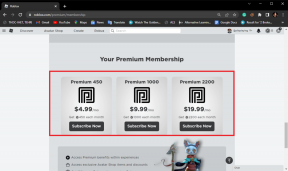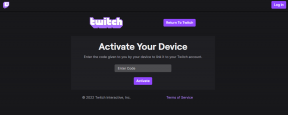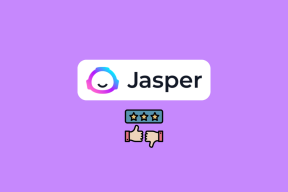¿Cómo reiniciar o reiniciar su teléfono Android?
Miscelánea / / November 28, 2021
Reiniciar o reiniciar su teléfono Android es la solución rápida básica para todos los problemas comunes. Reiniciar su dispositivo de vez en cuando puede mantener su teléfono "saludable". No solo mejora el rendimiento del dispositivo Android, sino que también lo hace más rápido, resuelve el problema de las aplicaciones que se bloquean, teléfono congelado, pantallas en blanco o algunos problemas menores, si los hubiera.
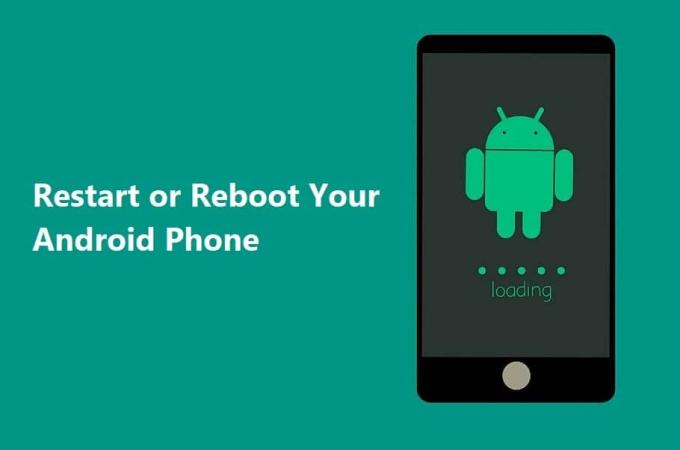
Pero, ¿qué sucede cuando el botón de encendido que salva vidas resulta defectuoso? ¿Cómo reiniciarás el dispositivo entonces? ¿Bien adivina que? ¡Para eso estamos aquí, para resolver todos sus problemas!
Contenido
- ¿Cómo reiniciar o reiniciar su teléfono Android?
- # 1 Realice un reinicio estándar
- # 2 Apáguelo y luego vuelva a ENCENDERLO
- # 3 Intente reiniciar duro o reiniciar duro
- # 4 Retire la batería de su teléfono
- # 5 Use ADB para reiniciar desde su PC
- # 6 Restablecimiento de fábrica de su dispositivo
- # 7 Reinicie su dispositivo para guardar el modo
- # 8 Cierre las aplicaciones que se ejecutan en segundo plano
¿Cómo reiniciar o reiniciar su teléfono Android?
Hemos enumerado varias formas de reiniciar su dispositivo Android. ¿Entonces que estamos esperando? ¡Empecemos!
# 1 Realice un reinicio estándar
Nuestra primera y principal sugerencia sería reiniciar el teléfono con las opciones de software integradas. Vale la pena darle una oportunidad al método predeterminado.
Los pasos para reiniciar / reiniciar su teléfono serían los siguientes:
1. Mantenga pulsado el Botón de encendido (generalmente se encuentra en la parte superior derecha del móvil). En algunos casos, debe seleccionar el Bajar volumen + botón de inicio hasta que aparezca el menú. No es necesario desbloquear su dispositivo para realizar este proceso.

2. Ahora, seleccione el Reiniciar / Reiniciar opción de la lista y espere a que su teléfono se reinicie.
Si esto no funciona para usted, consulte los otros métodos enumerados aquí para Reinicie o reinicie su teléfono Android.
# 2 Apáguelo y luego vuelva a ENCENDERLO
Otra forma básica pero práctica de reiniciar su dispositivo es apagar el teléfono y luego volver a encenderlo. Este método no solo es factible, sino que también es eficiente en el tiempo. Con todo, es la mejor alternativa si su dispositivo no responde al método predeterminado de reinicio.
Pasos para hacerlo:
1. Mantenga pulsado el Botón de encendido en el lado izquierdo del teléfono. O use el Tecla para bajar el volumen más botón de inicio. Espere a que aparezca el menú.

2. Ahora toca el Apagado opción y espere a que el teléfono se apague.
3. Una vez que este es uno, mantenga el Botón de encendido durante mucho tiempo hasta que la pantalla parpadee.
Espere a que su dispositivo se vuelva a encender. ¡Y ahora estás listo para irte!
# 3 Intente reiniciar duro o reiniciar duro
Si su dispositivo no responde al método de arranque suave, intente arriesgarse con el método de reinicio duro. Pero bueno, ¡no te estreses! Esto no funciona como la opción de restablecimiento de fábrica. Sus datos aún están sanos y salvos.
Puede usar esta opción cuando su teléfono comience a actuar de manera extraña. Esta es solo una forma más elegante de apagar su dispositivo y luego volver a encenderlo. Es similar a mantener presionado el botón de encendido en nuestras PC.
Los pasos para hacerlo son:
1. Mantenga pulsado el Botón de encendido por alrededor 10 a 15 segundos.
2. Este proceso Reanudar la fuerza su dispositivo manualmente.
Y eso es todo, ¡disfrútalo!
# 4 Retire la batería de su teléfono
Hoy en día, todos los fabricantes de teléfonos inteligentes producen teléfonos integrados con baterías no extraíbles. Esto reduce el hardware general del teléfono, lo que hace que su dispositivo sea elegante y brillante. Aparentemente, de eso se trata el bombo publicitario en la actualidad.
Pero, para aquellos que todavía usan un teléfono con baterías extraíbles, considérense afortunados. Si su teléfono no responde a la forma manual de reinicio, intente sacar la batería.
Los pasos para quitar la batería son:
1. Simplemente, retire la parte trasera del cuerpo de su teléfono (cubierta).

2. Encontrar el pequeño espacio donde puede caber una espátula delgada o un clavo para separar los dos segmentos. Tenga en cuenta que cada teléfono tiene un diseño de hardware diferente.
3. Tenga cuidado al usar herramientas delgadas porque no quiere perforar o dañar el interior de su teléfono. Maneje la batería con cuidado ya que es muy frágil.

4. Después de quitar la batería del teléfono, vuelva a colocarla. Ahora, mantenga presionado el Botón de encendido de nuevo hasta que la pantalla parpadee. Espere a que su teléfono se vuelva a encender.
¡Voila! Su teléfono Android se reinició correctamente.
# 5 Use ADB para reiniciar desde su PC
Puente de depuración de Android (ADB) es una herramienta que puede ayudarlo a reiniciar su teléfono con la ayuda de una PC si no funciona de forma manual. Esta es una función proporcionada por Google que le permite comunicarse con su dispositivo y realizar numerosos controles remotos. operaciones como depurar e instalar aplicaciones, transferir archivos e incluso reiniciar su teléfono o tabletas.
Los pasos para usar ADB son:
1. Primero, instalar la herramienta ADB y Controladores de Android utilizando el Android SDK (kit de desarrollo de software).
2. Luego, en su dispositivo Android, vaya a Ajustes y toca Ajustes adicionales.

3. Encuentra el Opción de desarrollador y tócalo.

4. Bajo la Sección de depuración, active el Depuración de USB opción.
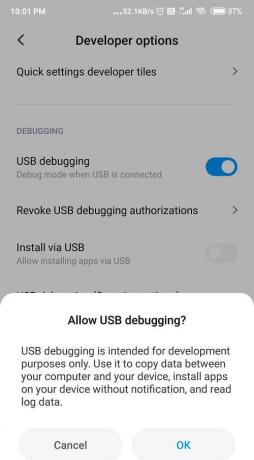
5. Ahora, conecte su teléfono Android a la PC con un cable USB y abre el símbolo del sistema o Terminal.
6. Simplemente escriba "Dispositivos ADB " para asegurarse de que su dispositivo sea detectado.
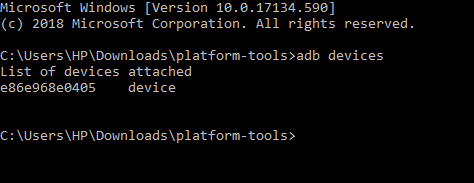
7. Si no responde, vuelva a verificar si los controladores están instalados correctamente o no, si no, vuelva a instalarlos.
8. Por último, si el símbolo del sistema responde diciendo "lista de dispositivos conectados' luego escribe "Reinicio de ADB ".
9. Su teléfono Android ahora debería reiniciarse sin problemas.
# 6 Restablecimiento de fábrica de su dispositivo
Debería considerar restablecer su dispositivo a la configuración de fábrica como último recurso. Esto hará que su dispositivo esté como nuevo, pero se eliminarán todos sus datos. No solo reiniciará su dispositivo, sino que también se ocupará de otros problemas relacionados con el rendimiento, como el bloqueo o la congelación de las aplicaciones, la velocidad pésima, etc.
Recuerde, el único problema es que eliminará todos los datos de su dispositivo Android.
Le recomendamos que haga una copia de seguridad de los datos consolidados y los transfiera a Google Drive o cualquier otro almacenamiento externo. Simplemente siga estos pasos para restablecer su dispositivo de fábrica:
1. Para restablecer su teléfono de fábrica, primero ahorrar todos tus datos en Google Drive o una tarjeta SD externa.
2. Ir a Ajustes y luego toque en Acerca del teléfono.

3. Ahora seleccione Guarda y reinicia opción, y luego haga clic en Borrar todos los datos en la sección de datos personales.

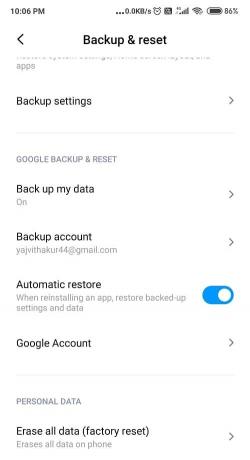
4. Simplemente seleccione el Reiniciar telefono opción. Siga las instrucciones que se muestran en la pantalla para Borrar todo.

5. Finalmente, podrás reiniciar el dispositivo de forma manual.
6. Finalmente, Restaurar sus datos de Google Drive.
# 7 Reinicie su dispositivo para guardar el modo
Reiniciar su dispositivo en modo seguro puede ser una gran alternativa. Además, es bastante sencillo y sencillo. El modo seguro soluciona cualquier problema de software en un dispositivo Android que puede ser causado por un aplicación de terceros o cualquier descarga de software externo que pueda interrumpir el funcionamiento normal de nuestro dispositivo.
Pasos para activar el modo seguro:
1. Mantenga pulsado el Botón de encendido en su dispositivo Android.
2. Ahora, mantenga pulsado el Apagado opción durante unos segundos.

3. Verá una pantalla emergente que le preguntará si desea Reiniciar en modo seguro, toque Aceptar.
4. Su teléfono ahora se iniciará en el Modo seguro.
5. También verá las palabras "Modo seguro' escrito en la pantalla de inicio en el extremo inferior izquierdo.
# 8 Cierre las aplicaciones que se ejecutan en segundo plano
Si su teléfono está funcionando mal y desea acelerarlo, en lugar de reiniciar el dispositivo, intente cerrar todas las pestañas que se ejecutan en segundo plano. Mejorará el rendimiento de su dispositivo Android y aumentará su velocidad. No solo eso, sino que también disminuirá la velocidad a la que se agota la batería porque varias aplicaciones que se ejecutan en segundo plano pueden cargar la batería. Es un proceso muy sencillo y sencillo.
Siga estos pasos para hacerlo:
1. Toque en el Icono cuadrado situado en la esquina inferior izquierda de su pantalla.
2. Navegar por el Aplicaciones quieres cerrar.
3. presione y mantenga la aplicación y Desliza a la derecha (en la mayoría de los casos).
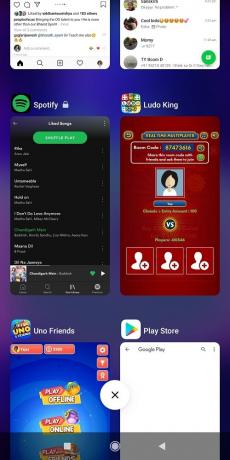
4. Si desea cerrar todas las aplicaciones, haga clic en "Limpiar todo' pestaña o la Icono X en el centro.
Recomendado:Desactivar el Asistente de Google en dispositivos Android
Sé que reiniciar el dispositivo es muy esencial para que nuestro teléfono siga funcionando. Y si la práctica manual no funciona, puede resultar realmente estresante. Pero esta bien. Espero que podamos sacarlo de esta situación y ayudarlo a Reinicie o reinicie su teléfono Android. Háganos saber qué tan útiles le parecieron nuestros trucos. ¡Estaremos esperando los comentarios!